Τα Windows έχουν εξαιρετική υποστήριξη συντομεύσεων πληκτρολογίου. Μπορείτε να χρησιμοποιήσετε σχεδόν όλες τις δυνατότητες προσβασιμότητας μέσω ενός πληκτρολογίου. Η Γραμμή εργασιών, το κέντρο δράσης και η Εξερεύνηση αρχείων υποστηρίζουν όλες τις συντομεύσεις πληκτρολογίου. Οι εικονικοί επιτραπέζιοι υπολογιστές που εισήχθησαν στα Windows 10 ήρθαν με τη δική τους σειρά συντομεύσεων πληκτρολογίου. Μια άλλη νέα λειτουργία στα Windows 10 είναι το μενού Έναρξη. Σίγουρα, τα Windows είχαν ένα μενού Έναρξης για μεγάλο χρονικό διάστημα, αλλά τίποτα δεν μοιάζει με το τρέχον που υπήρχε ποτέ πριν. Ως εκ τούτου, οι συντομεύσεις πληκτρολογίου του μενού "Έναρξη" στα Windows 10 είναι νέες και σχετικά λιγότερο γνωστές. Εδώ είναι οι συντομεύσεις πληκτρολογίου του μενού "Έναρξη" που μπορείτε να χρησιμοποιήσετε στα Windows 10.
Ανοίξτε το μενού Έναρξη - Ctrl + Esc
Τα περισσότερα πληκτρολόγια, ακόμα και τα φθηνότερα, έχουν έναΤο κλειδί των Windows. Τούτου λεχθέντος, μερικά πληκτρολόγια δεν το έχουν. Είναι γνωστό ότι το κλειδί των Windows θα ανοίξει το μενού "Έναρξη", αλλά μπορείτε επίσης να χρησιμοποιήσετε τη συντόμευση Ctrl + Esc για να το ανοίξετε. Είναι χρήσιμο σε πληκτρολόγια που δεν διαθέτουν το κλειδί των Windows.
Επισημάνετε Πλακάκια, Φάκελοι & Ομάδες - Πλήκτρα βέλους
Αν ανοίξετε το μενού Έναρξη, μπορείτε να χρησιμοποιήσετε τοεπάνω / κάτω βέλη για να επιλέξετε μια ομάδα, ένα φάκελο ή μια κεραία εφαρμογής. Πατήστε το πλήκτρο 'Enter' όταν επισημανθεί ένα κεραμίδι και ανοίξει η εφαρμογή. Μπορείτε να χρησιμοποιήσετε τη συντόμευση Shift + F 10 για να μεταβείτε στο δεξί κλικ στο μενού περιβάλλοντος για το επιλεγμένο κεραμίδι, ομάδα ή φάκελο.

Κάντε το μενού "Έναρξη" ευρύτερο και ψηλότερο - Ctrl + βέλη
Μπορείτε να προσαρμόσετε το πλάτος και το ύψος τουΑρχικο ΜΕΝΟΥ. Για να το κάνετε αυτό, κάντε κλικ και σύρετε την άκρη του μενού Έναρξη με το ποντίκι για να το κάνετε πιο ψηλό ή μικρότερο ή ευρύτερο. Η συντόμευση πληκτρολογίου για την αλλαγή μεγέθους της γραμμής μενού "Έναρξη" είναι τα πλήκτρα Ctrl + Arrow.
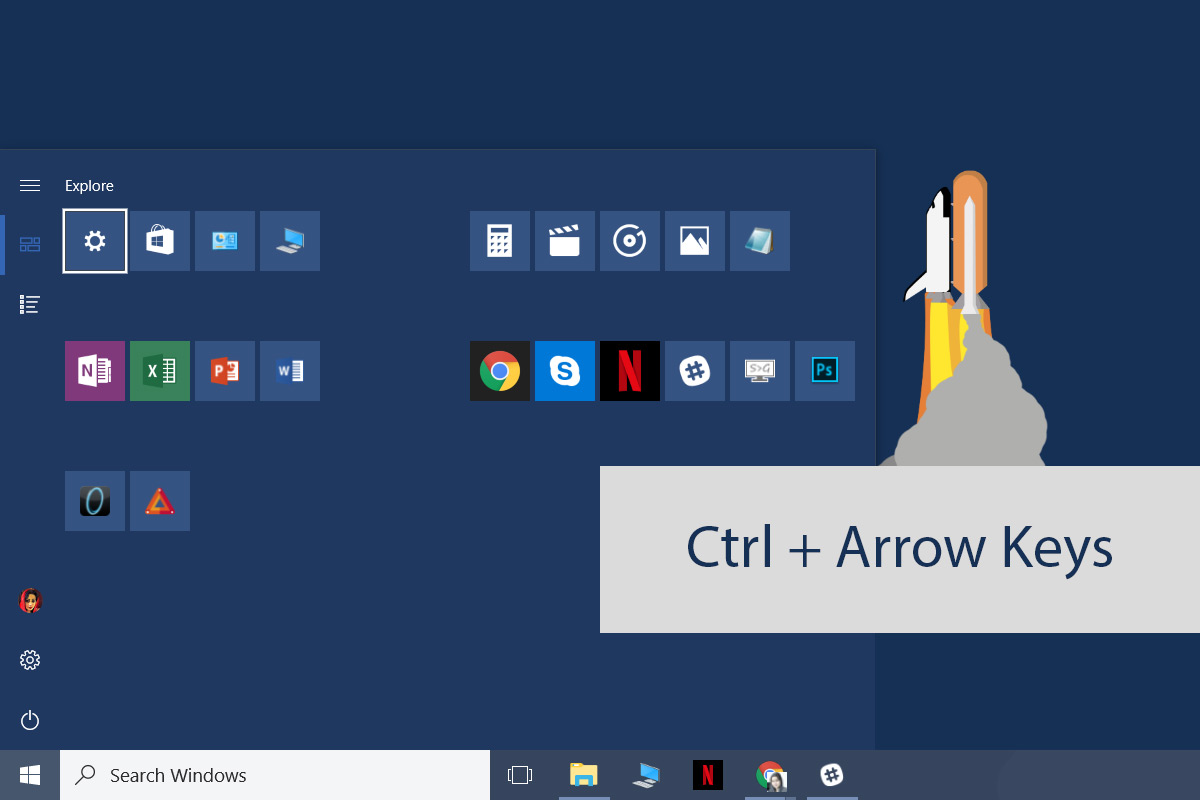
Για να κάνετε το Μενού Έναρξης ευρύτερο, ανοίξτε το. Επισημάνετε μια ομάδα ή ένα φάκελο ή ένα κεραμίδι. Χρησιμοποιήστε τα πλήκτρα Ctrl + Αριστερά / Δεξιά για να γίνει ευρύτερη ή στενότερη. Χρησιμοποιήστε τα πλήκτρα Ctrl + Up / Down για να το κάνετε πιο ψηλό ή μικρότερο.
Μετακίνηση κεραμιδιών - Alt + Shift + βέλη
Επισημάνετε ένα κεραμίδι και χρησιμοποιήστε το Alt + Shift + Arrowκλειδιά για να το μετακινήσετε. Τα πλήκτρα Επάνω / Κάτω θα μετακινήσουν το κεραμίδι μία σειρά προς τα επάνω / κάτω. Τα πλήκτρα βέλους αριστερά / δεξιά θα τα μεταφέρουν στην επόμενη / προηγούμενη στήλη. Μπορείτε να επισημάνετε ότι οι ομάδες και οι φάκελοι τους μετακινούνται χρησιμοποιώντας την ίδια συντόμευση πληκτρολογίου.
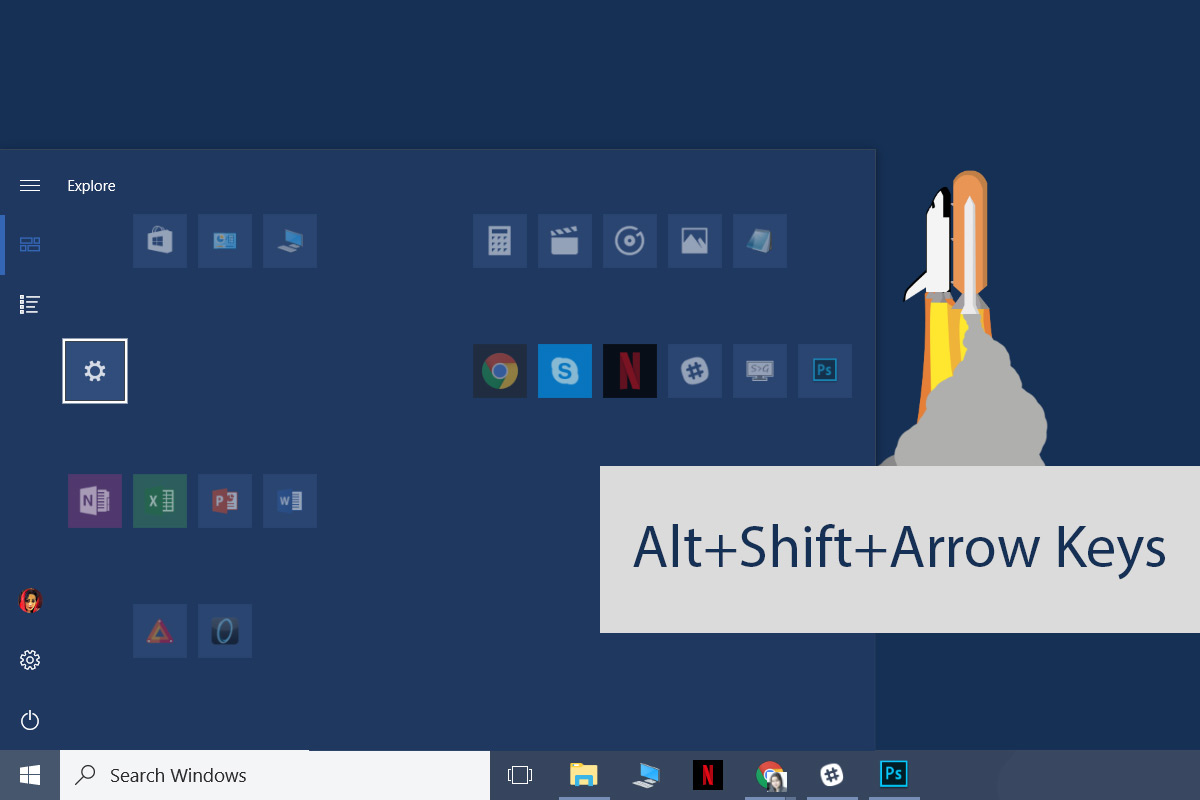
Προσθήκη κεραμιδιών σε φάκελο - Ctrl + Shift + βέλη
Οι ζωντανοί φάκελοι πλακιδίων εφαρμογής εισήχθησαν στοΕνημέρωση δημιουργών. Είναι λίγο αδέξια για χρήση. Τα κελιά εφαρμογών μεταπηδούν πολύ όταν προσπαθείτε να τα προσθέσετε σε ένα φάκελο. Είναι ευκολότερο να χρησιμοποιήσετε τη συντόμευση πληκτρολογίου για να δημιουργήσετε το φάκελο και στη συνέχεια να προσθέσετε πλακίδια σε αυτό μέσω του ποντικιού.
Ανοίξτε το μενού Έναρξη και χρησιμοποιήστε τα πλήκτρα με τα βέλη στοεπιλέξτε / επισημάνετε ένα κεραμίδι. Κρατήστε πατημένο το πλήκτρο Ctrl + Shift και το κεραμίδι θα εισέλθει στη λειτουργία επεξεργασίας. Χρησιμοποιήστε τα πλήκτρα βέλους για να επιλέξετε το άλλο κεραμίδι εφαρμογής που θέλετε να συμπεριλάβετε σε ένα φάκελο. Απελευθερώστε τα πλήκτρα Ctrl + Shift και τα δύο πλακίδια θα προστεθούν στον ίδιο φάκελο.
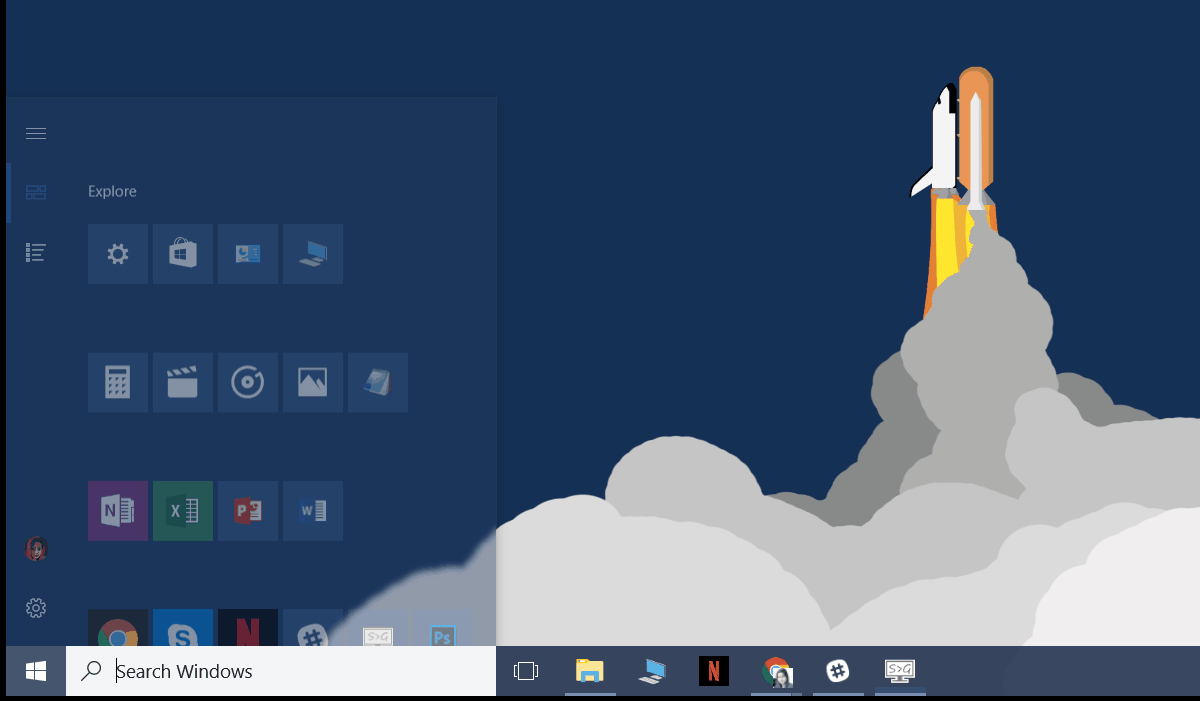
Γνωρίζετε τις χρήσιμες συντομεύσεις πληκτρολογίου του μενού "Έναρξη"; Ενημερώστε μας στα σχόλια και θα τα προσθέσουμε.













Σχόλια